אפשרויות כניסה ב- Windows
אפשרויות הכניסה ב- Windows משרתות מטרות שונות לשיפור האבטחה של חשבון המשתמש שלך ונוחות הכניסה.
באפשרותך לגשת לאפשרויות הכניסה מתוך האפליקציה 'הגדרות'. באפליקציה 'הגדרות' במכשיר Windows שלך, בחר חשבונות > אפשרויות כניסה או השתמש בקיצור הדרך הבא:
אפשרויות הכניסה מחולקות לשני מקטעים:
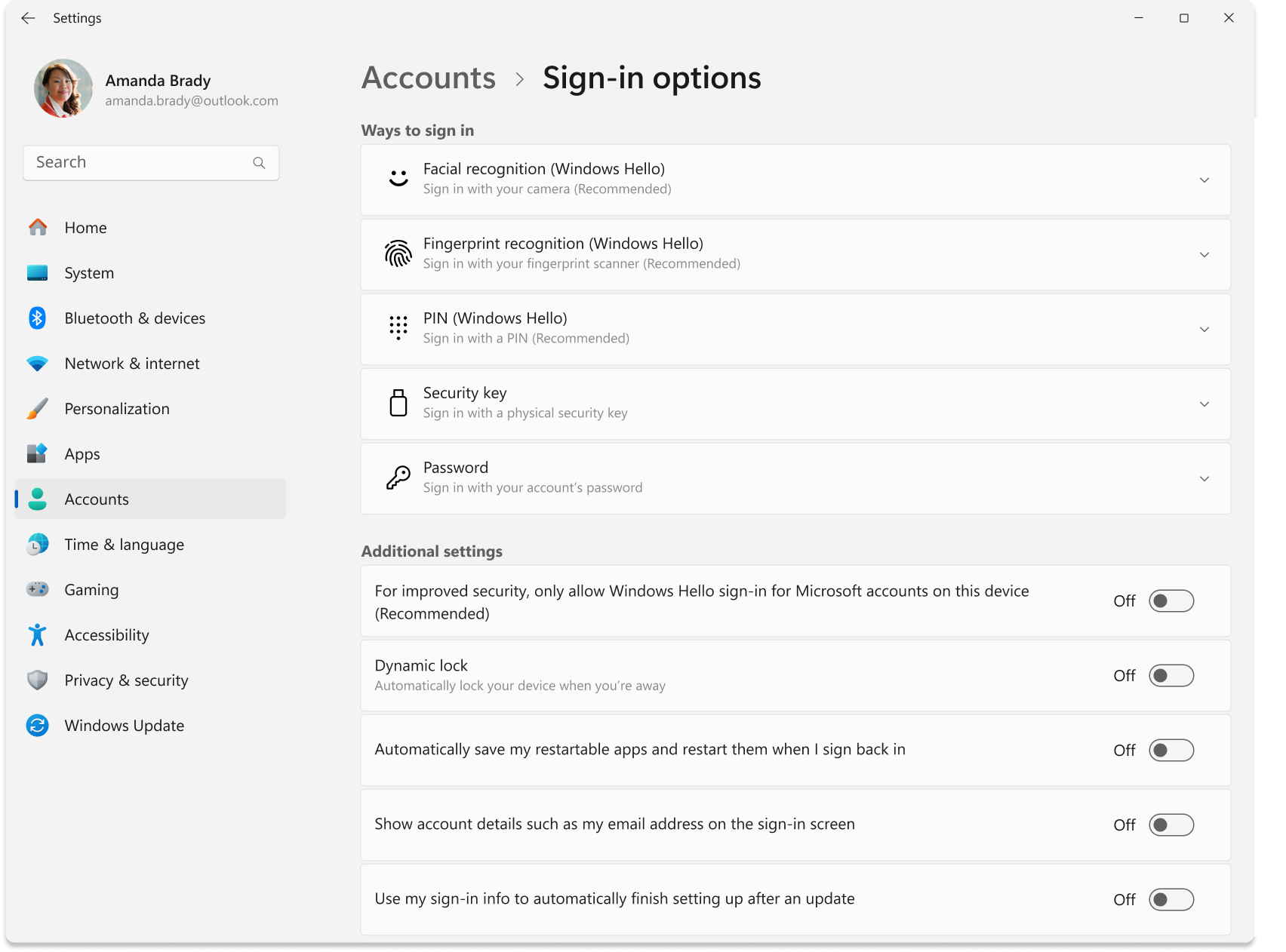
הערה: הזמינות של הגדרות מסוימות עשויה להשתנות בהתאם לתצורות המכשיר שלך.
דרכים לכניסה
הרחב את הסעיפים הבאים כדי ללמוד אודות דרכים להגדרות כניסה.
השתמש בהגדרות אלה כדי לקבוע את תצורת הכניסה באמצעות זיהוי פנים, במקום סיסמה. בסעיף זה תוכל גם לשפר את זיהוי הפנים או להסיר אותו.
לקבלת מידע נוסף, ראה קביעת התצורה של Windows Hello.
השתמש בהגדרות אלה כדי לקבוע את תצורת הכניסה באמצעות טביעת אצבע, במקום סיסמה. במקטע זה באפשרותך לרשום אצבעות מרובות או להסיר אותן.
לקבלת מידע נוסף, ראה קביעת התצורה של Windows Hello.
השתמש בהגדרות אלה כדי לקבוע את תצורת הכניסה באמצעות מספר זיהוי אישי, במקום סיסמה. במקטע זה תוכל גם לשנות את הקוד הסודי או להסיר אותו.
לקבלת מידע נוסף, ראה קביעת התצורה של Windows Hello.
מפתחות אבטחה הם התקני אבטחה בדרך כלל בתבנית פלאג USB, NFC או Bluetooth.
השתמש במקטע זה כדי לקבוע את תצורת הכניסה באמצעות מפתח אבטחה, במקום סיסמה.
לקבלת מידע נוסף, ראה כניסה לחשבון שלך באמצעות מפתח אבטחה.
השתמש במקטע זה כדי לשנות את הסיסמה שלך
הגדרות נוספות
הרחב את הסעיפים הבאים כדי ללמוד אודות הגדרות כניסה נוספות.
אם אפשרות זו מופעלת, תהפוך את ' אבטחת כניסה משופרת' ללא זמינה, שהיא תכונה של Windows Hello המוסיף שכבת אבטחה לנתונים ביומטריים באמצעות רכיבי חומרה ותוכנה מיוחדים. היא זמינה רק במכשירים עם חומרה תואמת.
לקבלת מידע נוסף, ראה אבטחת כניסה משופרת (ESS).
אם אפשרות זו מופעלת, הפוך את השימוש בסיסמאות ללא זמין עבור חשבון Microsoft שלך, ושיפור האבטחה של מכשיר Windows שלך.
לקבלת מידע נוסף, ראה מעבר למצב ללא סיסמה באמצעות חשבון Microsoft שלך.
נעילה דינאמית היא תכונת אבטחה שנעלת באופן אוטומטי את המכשיר שלך כאשר אינך בסביבה. הוא משתמש ב- Bluetooth כדי לבצע קישור לטלפון, ונעל את ההתקן כאשר אות ה- Bluetooth יורד מתחת לרמה מסוימת, המציין שאתה כבר לא נמצא ליד המכשיר שלך.
תכונה זו מסייעת במניעת גישה בלתי מורשית למכשיר שלך אם שכחת לנעול אותה כאשר אתה מתרחק.
כדי להפוך נעילה דינאמית לזמינה, העבר את הלחצן הדו-מצבי למצב מופעל . קח את הטלפון איתך כאשר אתה מתרחק מהמכשיר, ו- Windows יינעל באופן אוטומטי בתוך דקה לאחר שאתה יוצא מטווח ה- Bluetooth.
אם אפשרות זו מופעלת, Windows שומר את המצב של אפליקציות הניתנות להפעלה מחדש ופתוח אותן מחדש עם הכניסה מחדש. אפשרות זו יכולה להיות שימושית לשמירה על המשכיות זרימת העבודה ולחסוך זמן בכך שלא תצטרך לפתוח מחדש אפליקציות באופן ידני לאחר הפעלה מחדש של המערכת.
אם אפשרות זו מופעלת, היא מציגה את כתובת הדואר האלקטרוני של חשבון המשתמש שלך במסך הכניסה.
אם אפשרות זו מופעלת, Windows משתמש בפרטי הכניסה שלך כדי להשלים באופן אוטומטי את הגדרת המכשיר ולפתוח מחדש את האפליקציות שלך לאחר עדכון. אפשרות זו מיועדת לזרז את תהליך הכניסה ולהבטיח שהמכשיר שלך נעול לאחר מכן כדי לסייע בשמירה על בטיחות החשבון והמידע האישי שלך.
אפשרויות הכניסה ב- Windows משרתות מטרות שונות לשיפור האבטחה של חשבון המשתמש שלך ונוחות הכניסה.
באפשרותך לגשת לאפשרויות הכניסה מתוך האפליקציה 'הגדרות'. באפליקציה 'הגדרות' במכשיר Windows שלך, בחר חשבונות > אפשרויות כניסה או השתמש בקיצור הדרך הבא:
אפשרויות הכניסה מחולקות לחמישה מקטעים:
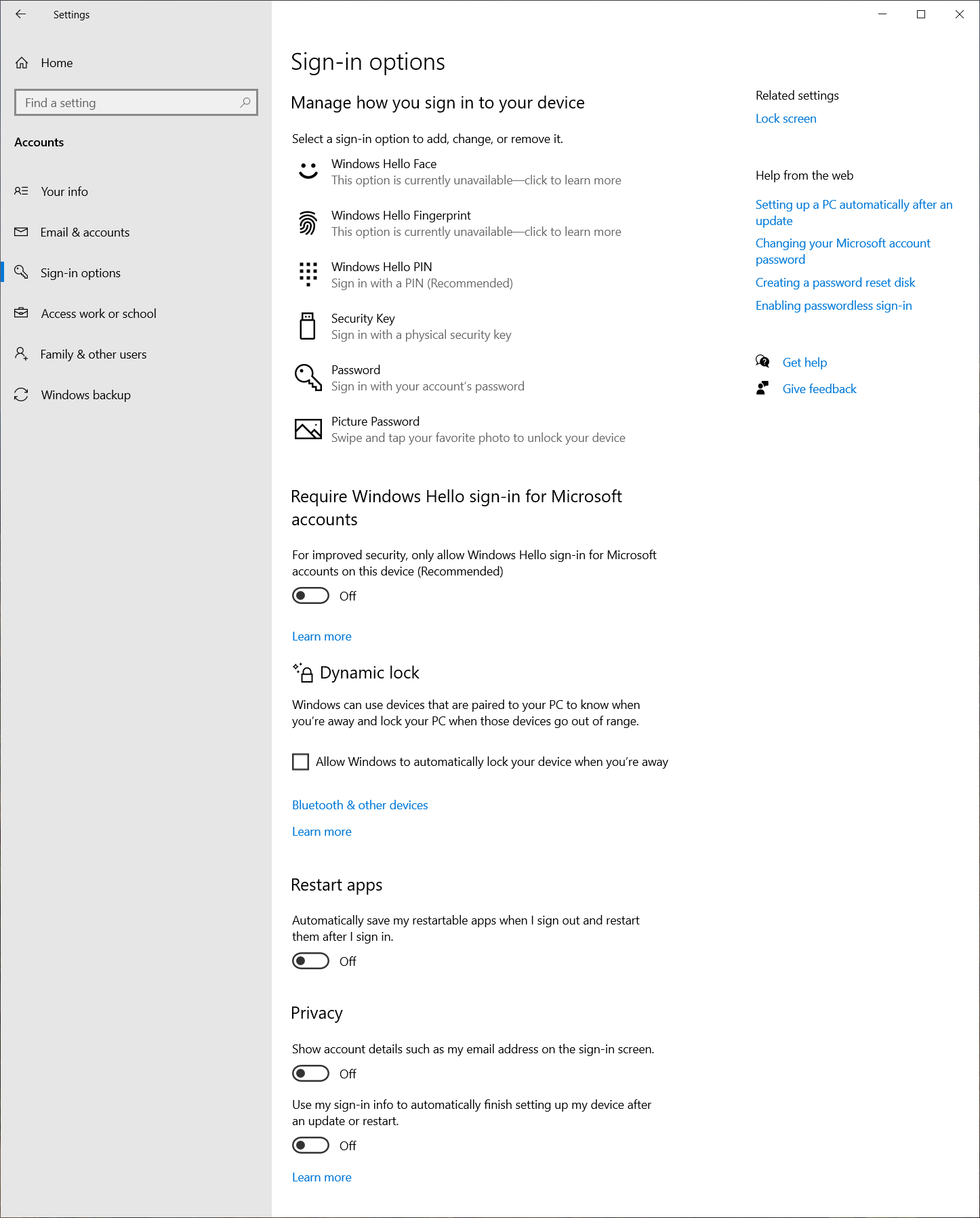
בהתאם לתצורות המכשיר שלך, האפשרויות הזמינות הן:
-
זיהוי פנים ( Windows Hello ) - משמש לקביעת התצורה של הכניסה באמצעות זיהוי פנים, במקום סיסמה
-
זיהוי טביעות אצבע ( Windows Hello ) - משמש לקביעת התצורה של הכניסה באמצעות טביעת אצבע, במקום סיסמה
-
מספר זיהוי אישי (Windows Hello ) - משמש לקביעת התצורה של הכניסה באמצעות מספר זיהוי אישי, במקום סיסמה
-
מפתח אבטחה - משמש לקביעת התצורה של הכניסה באמצעות מפתח אבטחה, במקום סיסמה. מפתחות אבטחה הם התקני אבטחה בדרך כלל בתבנית פלאג USB, NFC או Bluetooth. לקבלת מידע נוסף, ראה כניסה לחשבון שלך באמצעות מפתח אבטחה.
-
Password - משמש לשינוי הסיסמה שלך
-
לשיפור האבטחה, אפשר כניסה של Windows Hello רק עבור חשבונות Microsoft במכשיר זה
אם אפשרות זו מופעלת, הפוך את השימוש בסיסמאות ללא זמין עבור חשבון Microsoft שלך, ושיפור האבטחה של מכשיר Windows שלך.
לקבלת מידע נוסף, ראה מעבר למצב ללא סיסמה באמצעות חשבון Microsoft שלך.
נעילה דינאמית היא תכונת אבטחה שנעלת באופן אוטומטי את המכשיר שלך כאשר אינך בסביבה. הוא משתמש ב- Bluetooth כדי לבצע קישור לטלפון, ונעל את ההתקן כאשר אות ה- Bluetooth יורד מתחת לרמה מסוימת, המציין שאתה כבר לא נמצא ליד המכשיר שלך.
תכונה זו מסייעת במניעת גישה בלתי מורשית למכשיר שלך אם שכחת לנעול אותה כאשר אתה מתרחק.
כדי להפוך נעילה דינאמית לזמינה, בחר בתיבת הסימון אפשר ל- Windows לנעול את המכשיר שלך באופן אוטומטי כאשר אינך נמצא.
קח את הטלפון איתך כאשר אתה מתרחק מהמכשיר, ו- Windows יינעל באופן אוטומטי בתוך דקה לאחר שאתה יוצא מטווח ה- Bluetooth.
-
שמור באופן אוטומטי את האפליקציות הניתנות להפעלה מחדש והפעל אותן מחדש לאחר הכניסה
אם אפשרות זו מופעלת, Windows שומר את המצב של אפליקציות הניתנות להפעלה מחדש ופתוח אותן מחדש עם הכניסה מחדש. אפשרות זו יכולה להיות שימושית לשמירה על המשכיות זרימת העבודה ולחסוך זמן בכך שלא תצטרך לפתוח מחדש אפליקציות באופן ידני לאחר הפעלה מחדש של המערכת.
-
הצג פרטי חשבון במסך הכניסה
אם אפשרות זו מופעלת, היא מציגה את כתובת הדואר האלקטרוני של חשבון המשתמש שלך במסך הכניסה.
-
השתמש ב'פרטי הכניסה שלי' כדי לסיים באופן אוטומטי את ההגדרה לאחר עדכון או הפעלה מחדש
אם אפשרות זו מופעלת, Windows משתמש בפרטי הכניסה שלך כדי להשלים באופן אוטומטי את הגדרת המכשיר ולפתוח מחדש את האפליקציות שלך לאחר עדכון. אפשרות זו מיועדת לזרז את תהליך הכניסה ולהבטיח שהמכשיר שלך נעול לאחר מכן כדי לסייע בשמירה על בטיחות החשבון והמידע האישי שלך.










